苹果手机作为目前市场上最受欢迎的智能手机之一,拥有着强大的性能和稳定的系统。然而随着我们使用手机的时间变长,手机内部的缓存越来越多,会占用大量的存储空间,影响手机的运行速度和稳定性。其中QQ是我们经常使用的一款社交软件,缓存也会逐渐增多,需要及时清理。那么苹果手机怎样清除QQ缓存?苹果手机QQ如何清理缓存?下面就来看看具体方法。
苹果手机QQ如何清理缓存
具体方法:
1.苹果手机怎样清除qq缓存苹果手机怎样清除qq缓存QQ怎样清除缓存?
苹果手机怎样清除qq缓存手机内存空间是有限的,有时候长时间不清理QQ缓存数据的话。可能会占用掉很多手机好几个G的内存,那么苹果手机怎样清除qq缓存QQ怎么清理缓存呢,具体教程如下:
首先打开QQ软件,点击一下QQ界面中个人头像。(如:图)
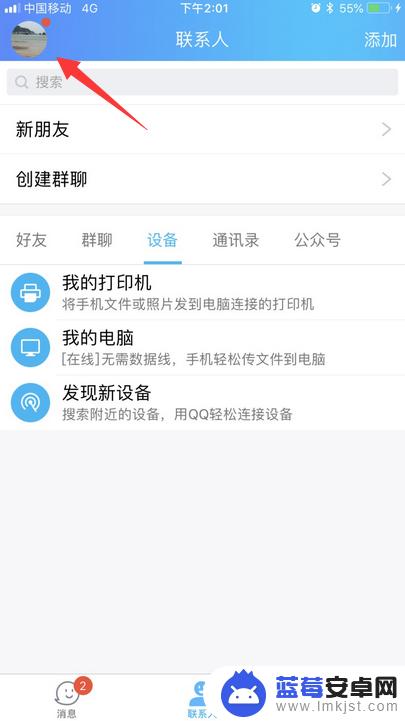
2.点击头像以后,在左下角页面可以看到【设置】选项。点击设置进入到里面。
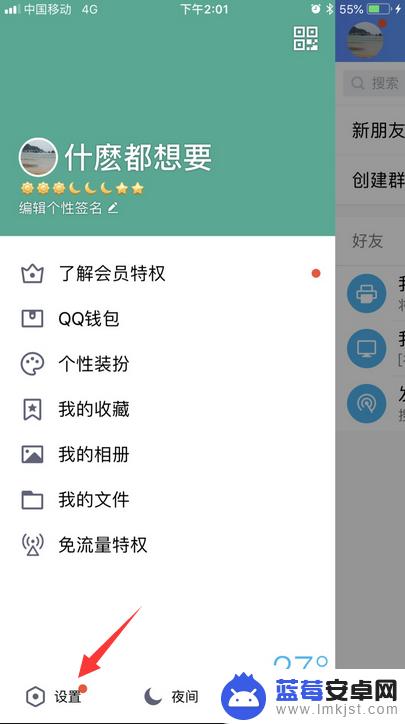
3.之后,在设置页面列表这里,我们点击【聊天记录】进入到里面。
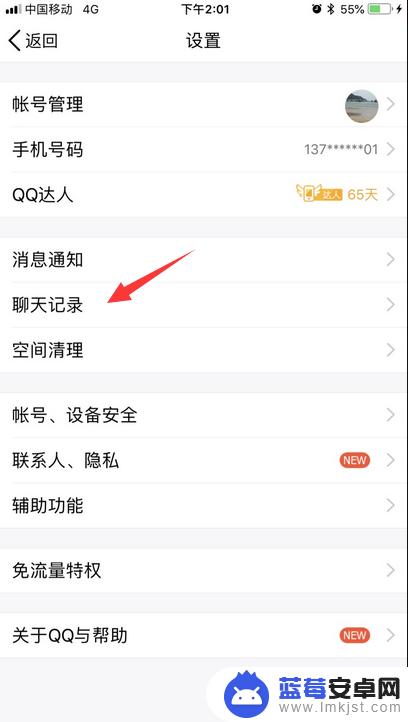
4.在聊天记录里面,点击第三个选项【清空缓存数据】进行操作清理即可。
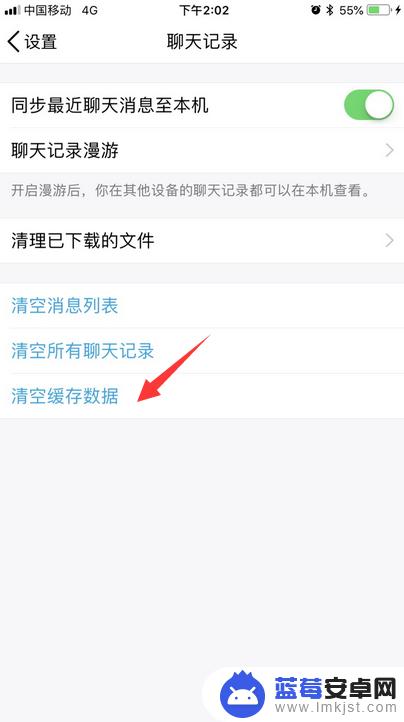
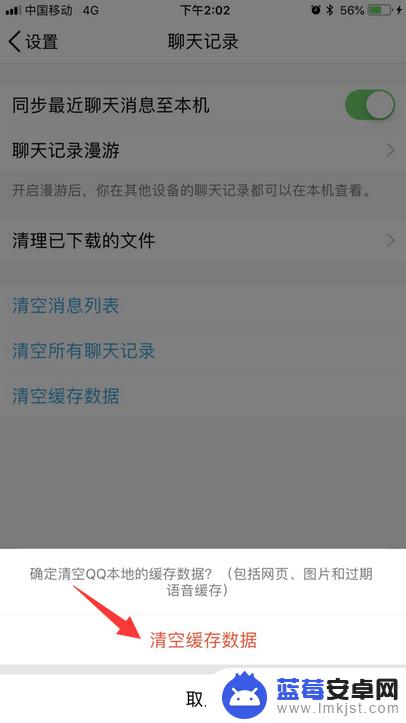
5.或者是打开【空间清理】,点击【QQ存储空间清理】。
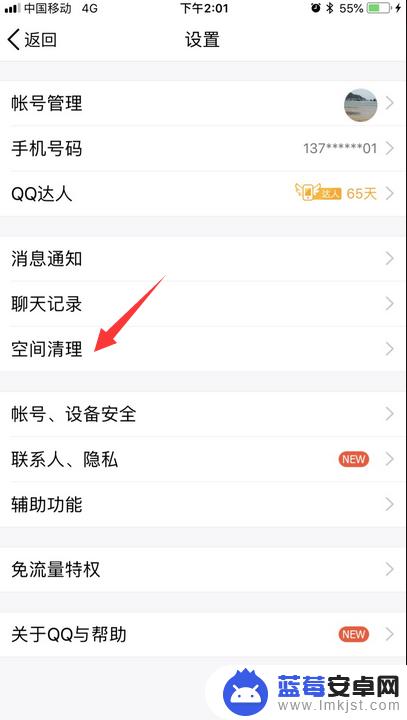
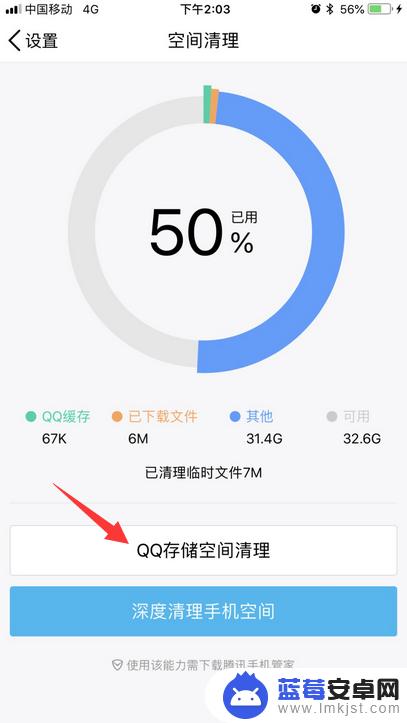
6.在QQ存储空间清理页面下方,点击清空缓存数据。就可以了,这样苹果手机怎样清除qq缓存手机QQ缓存数据就清空掉了,以上就是苹果手机怎样清除qq缓存 QQ清空缓存的教程,希望大家喜欢。
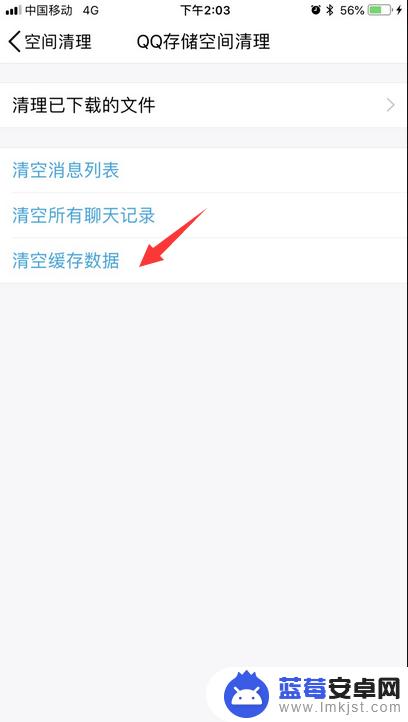
清除QQ缓存是保持苹果手机流畅运行的必要措施。建议定期清理,并及时删除无用的聊天记录和文件,以避免占用过多存储空间,影响手机性能。












